vivox9wifi打不开怎么办?
vivox9wifi怎么打不开
常见原因及排查步骤
当Vivo X9无法连接WiFi时,通常由软件设置、网络环境或硬件问题导致,以下是详细排查步骤,帮助用户快速定位并解决问题。
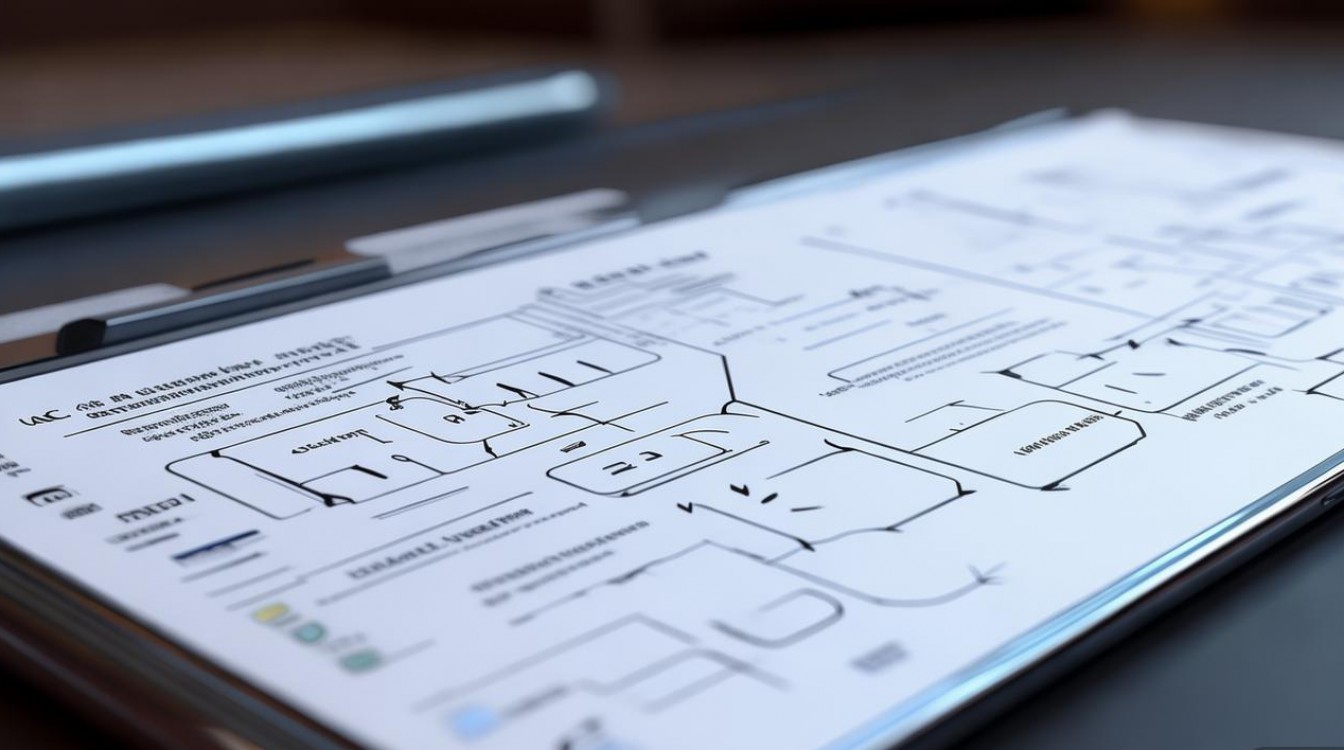
基础设置检查
- WiFi开关状态:确保手机WiFi功能已开启,从屏幕顶部下滑调出控制中心,检查WiFi图标是否高亮。
- 飞行模式:飞行模式会禁用所有无线功能,需关闭飞行模式后再尝试连接。
- 网络选择:进入“设置”>“WLAN”,确认目标WiFi网络未被忽略(长按网络名称选择“忽略此网络”后重新搜索)。
软件问题排查
- 系统缓存:临时缓存错误可能导致WiFi异常,尝试重启手机,或进入“设置”>“应用管理”>“全部应用”,找到“WLAN服务”或“系统服务”,清除缓存数据。
- 系统更新:旧版本系统可能存在兼容性问题,检查“设置”>“系统更新”,安装最新补丁。
网络环境验证
- 其他设备连接:用其他手机或电脑连接同一WiFi,确认网络是否正常,若其他设备也无法连接,需检查路由器或联系运营商。
- 信号强度:距离路由器过远或障碍物过多可能导致信号弱,靠近路由器再试。
进阶解决方案
若基础排查无效,可尝试以下进阶方法:
重置网络设置
此操作会清除所有WiFi密码和蓝牙配对记录,但不会删除个人数据。
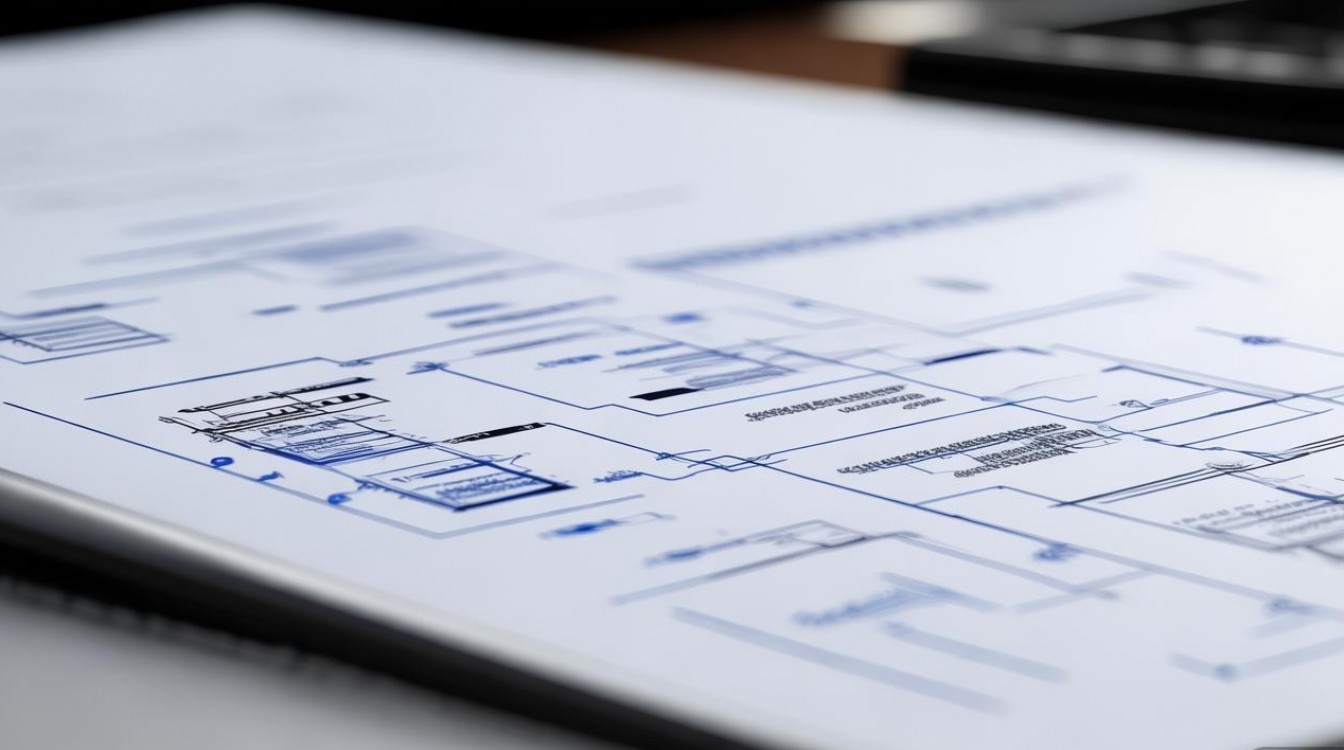
- 路径:设置 > 系统 > 重置选项 > 重置WLAN、移动数据和蓝牙。
- 重启手机后重新配置WiFi。
忘记并重新连接网络
- 进入“设置”>“WLAN”,长按目标WiFi选择“忘记网络”。
- 重新搜索并输入密码连接。
检查IP设置
- 手动配置IP地址可能解决DHCP故障。
- 步骤:设置 > WLAN > 目标WiFi > 高级选项 > IP设置,选择“静态”,输入以下默认值:
- IP地址:192.168.1.100
- ***:192.168.1.1
- 网络前缀长度:24
- DNS:8.8.8.8
安全模式排查
第三方应用可能冲突WiFi功能。
- 长按电源键,长按“关机”选项进入安全模式。
- 若安全模式下WiFi正常,需卸载最近安装的应用。
硬件问题与专业维修
若以上方法均无效,可能是硬件故障:
WiFi模块故障
- 表现:所有WiFi网络均无法搜索或连接,重启无效。
- 解决:联系Vivo官方售后检测或更换WiFi模块。
系统文件损坏
- 表现:频繁闪退、设置异常伴随WiFi失灵。
- 解决:通过Vivo官方工具(如“i vivo PC工具”)刷机修复系统。
天线接触不良
- 表现:WiFi信号时断时续,物理按键松动。
- 解决:送修检查内部天线连接。
预防措施
为避免WiFi问题反复出现,建议用户:
- 定期更新系统:保持手机系统为最新版本。
- 避免安装来源不明的应用:恶意软件可能篡改网络设置。
- 使用WPA2加密:增强WiFi安全性,防止未授权访问。
Vivo X9 WiFi无法打开的问题通常可通过软件设置调整解决,但若涉及硬件故障则需专业维修,用户可按步骤逐一排查,多数情况下无需复杂操作,若问题持续,建议联系Vivo官方客服获取进一步支持。
| 问题类型 | 可能原因 | 解决方法 |
|---|---|---|
| 软件设置 | WiFi未开启、飞行模式 | 检查开关、关闭飞行模式 |
| 网络环境 | 路由器故障、信号弱 | 重启路由器、靠近信号源 |
| 系统故障 | 缓存错误、版本过旧 | 清除缓存、更新系统 |
| 硬件问题 | WiFi模块损坏、天线故障 | 送修检测 |
通过以上方法,用户可有效解决Vivo X9 WiFi连接问题,确保设备稳定运行。

版权声明:本文由环云手机汇 - 聚焦全球新机与行业动态!发布,如需转载请注明出处。






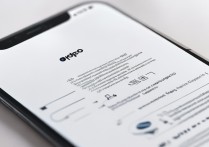





 冀ICP备2021017634号-5
冀ICP备2021017634号-5
 冀公网安备13062802000102号
冀公网安备13062802000102号